如何连接网络打印机设备共享 打印机网络连接方法指南
网络打印机的设置和使用,极大的方便了电脑打印任务的分配使用,尤其是在多人共享的场景下。那么如何连接网络打印机设备共享呢?首先我们需要将网络打印机连接到局域网内,以便多台设备可以共享打印资源,同时也会涉及无线和有线连接。以下便是如何连接网络打印机设备共享的方法。

一、熟悉网络打印机类型
在开始之前,了解你的网络打印机类型至关重要。网络打印机主要分为两类:有线网络打印机和无线网络打印机。有线打印机通过以太网线直接连接到网络,而无线打印机则通过Wi-Fi信号接入网络。确认打印机类型后,方可进行后续的连接设置。
二、连接有线网络打印机

1、物理连接:使用以太网线将打印机连接至网络路由器或交换机的LAN端口。2、网络配置:打开打印机的控制面板,进入网络设置,确保打印机已分配到正确的IP地址。如果打印机未自动获取IP地址,你可能需要手动设置。3、电脑端设置:在电脑上打开“控制面板”或“设置”应用,选择“设备和打印机”,然后点击“添加打印机”。在出现的向导中,选择“添加网络、无线或蓝牙打印机”,电脑将自动搜索网络中的打印机。找到你的打印机后,按照屏幕指示完成安装。
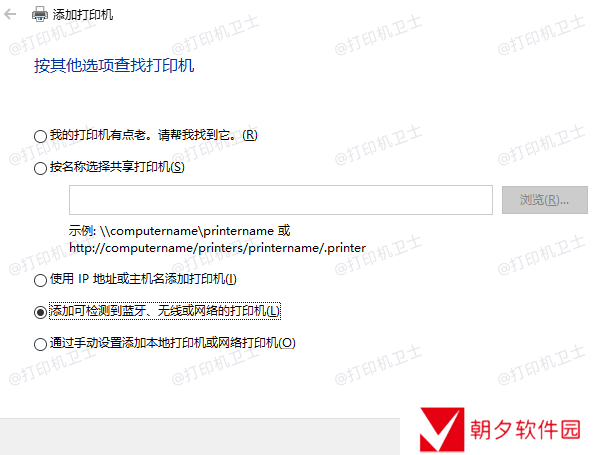
三、连接无线网络打印机
1、Wi-Fi设置:开启打印机,进入控制面板找到“网络设置”或“Wi-Fi设置”,选择“Wi-Fi设置”,搜索并连接到你的无线网络。输入网络密码,完成无线连接。2、安装驱动程序:通过“本站”在电脑上安装打印机的驱动程序,确保打印机和电脑之间能够正常通信。
①、安装并打开-本站,然后点击“立即检测”;
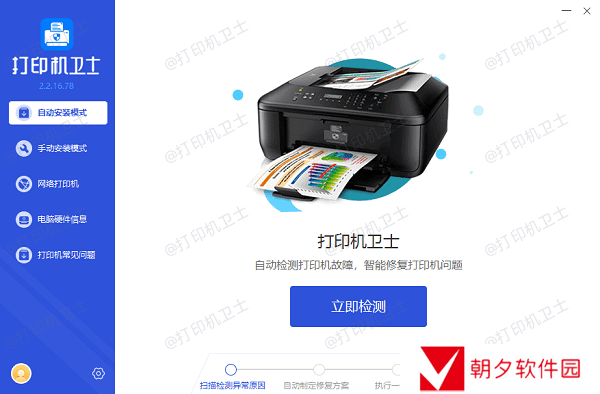
②、软件便会自动检测打印机型号匹配驱动以及检测打印机存在的问题;
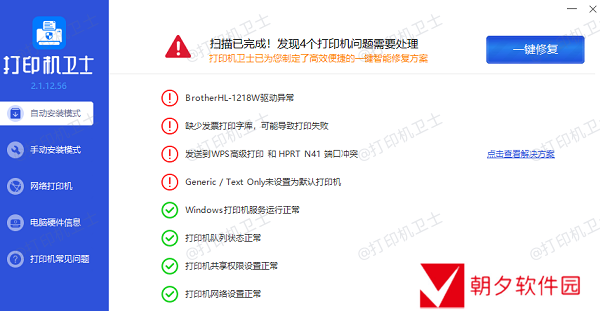
③、根据检测结果点击“一键修复”软件便会进行下载安装驱动,同时解决修复打印机问题。
3、添加打印机:参照有线打印机的步骤,通过“添加打印机”功能搜索并添加网络中的无线打印机。
四、共享设置与多设备连接
一旦打印机成功连接至网络,下一步是将其设置为共享状态,以便局域网内的其他设备也能访问。在连接打印机的电脑上,打开打印机属性,选择“共享”选项卡,勾选“共享这台打印机”,并设置共享名称。此时,局域网内的其他电脑可以通过“添加打印机”功能,搜索并连接到共享的网络打印机。
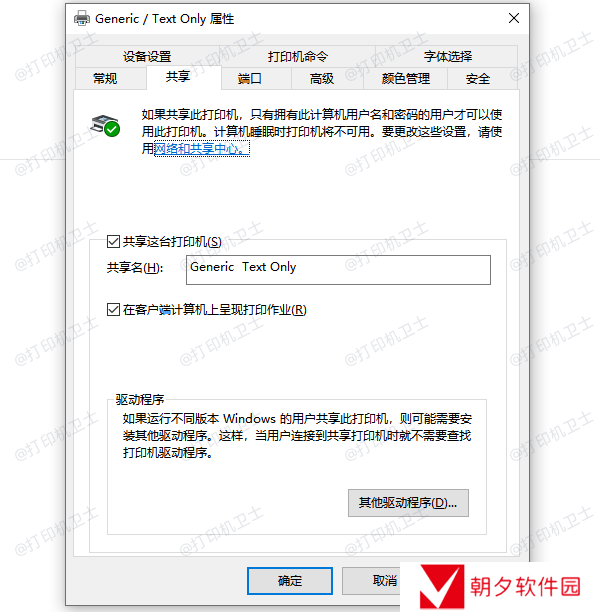
以上就是如何连接网络打印机设备共享,打印机网络连接方法指南。如果有遇到打印机连接、共享、报错等问题,可以下载“本站”进行立即检测,只需要一步便可修复问题,提高大家工作和打印机使用效率。

还没有评论,来说两句吧...